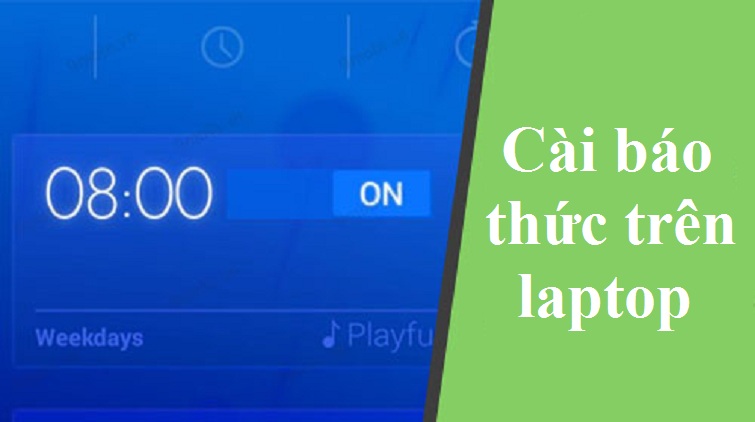Ổ đĩa được coi là một thiết bị lưu trữ dữ liệu mà nhiều người tin dùng. Do đó, biết cách đặt mật khẩu cho ổ đĩa D là một điều quan trọng để đảm bảo an toàn cho dữ liệu cá nhân. Trong hướng dẫn dưới đây của Techcare, chúng tôi sẽ chỉ cho bạn cách thiết lập mật khẩu một cách đơn giản nhất, dễ thực hiện để mọi người đều có thể áp dụng một cách dễ dàng.
Vì sao cần phải cài pass cho ổ đĩa D?
Các tài liệu quan trọng như tài liệu kinh doanh, dự án, và nhiều thông tin quan trọng khác thường được lưu trữ trong các ổ đĩa. Để đảm bảo an toàn và bảo mật cho những dữ liệu quan trọng này, việc cài đặt mật khẩu trực tiếp trên nơi lưu trữ là rất quan trọng.
Khi người dùng đặt mật khẩu, thì ổ đĩa sẽ từ chối tất cả các quyền truy cập. Hiển nhiên là sẽ không thể bị đánh lừa bởi một hệ điều hành nào khác. Đặc biệt khi đã cài pass rồi, ổ đĩa có được gỡ ra và tháo lắp trên máy tính khác, quyền truy cập vẫn bị từ chối như thường.
Quá hữu ích đúng không nào, từ nay chẳng lo bị đánh cắp dữ liệu nữa rồi? Hãy cùng Techcare xem chi tiết về cách cài đặt ở phần kế tiếp đây nhé!
Xem thêm cách khắc phục ổ C bị đầy
Xem thêm cách tạo ổ đĩa ảo bằng Ultraiso trên máy tính siêu đơn giản
Hướng dẫn cách cài pass cho ổ đĩa D nhanh thần tốc bằng BitLocker
Phần này Techcare sẽ gửi đến bạn quy trình thực hiện cài pass cũng như cách thức mở khoá nhanh nhất.
Download BitLocker tại đây:
https://drive.google.com/file/d/1BdhFgyXR62kUJ_Pp9SHmGtwmH9cdMeYG/view?usp=sharing
Quy trình thực hiện
Để giảm thiểu thời gian chờ đợi, việc thiết lập mật khẩu cho ổ đĩa chỉ đơn giản cần một vài bước thực hiện như sau:
Bước 1: Bật máy, khi máy khởi động xong, bạn hãy mở mục This Pc => Di chuyển đến mục ổ đĩa D.
Khởi động máy tính và khi máy đã khởi động hoàn tất, mở mục This Pc (hoặc My Computer tùy phiên bản Windows). Tiếp theo, di chuyển đến ổ đĩa D của bạn.
Bước 2: Sau khi đã mở ổ đĩa D, nhấn chuột phải và chọn Turn on BitLocker để khởi tạo quá trình cài đặt mật khẩu cho ổ đĩa.
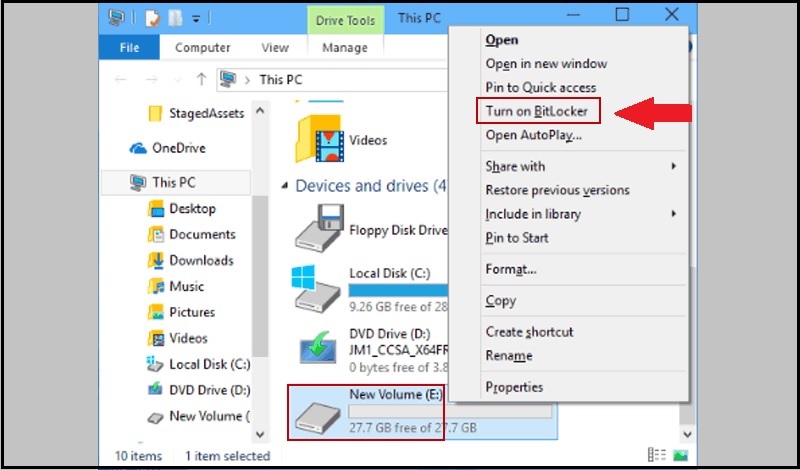
Nhấn chuột phải => Chọn Turn on BitLocker
Bước 3: Một hộp thoại mới sẽ xuất hiện trên màn hình, cho phép bạn đặt mật khẩu. Tick vào tùy chọn Use a password to unlock the drive, sau đó nhập mật khẩu mong muốn vào ô Enter your password. Tiếp theo, nhập lại mật khẩu vào ô Reenter your password để xác nhận.
Bước 4: Sau khi nhập pass xong hãy nhấn Next
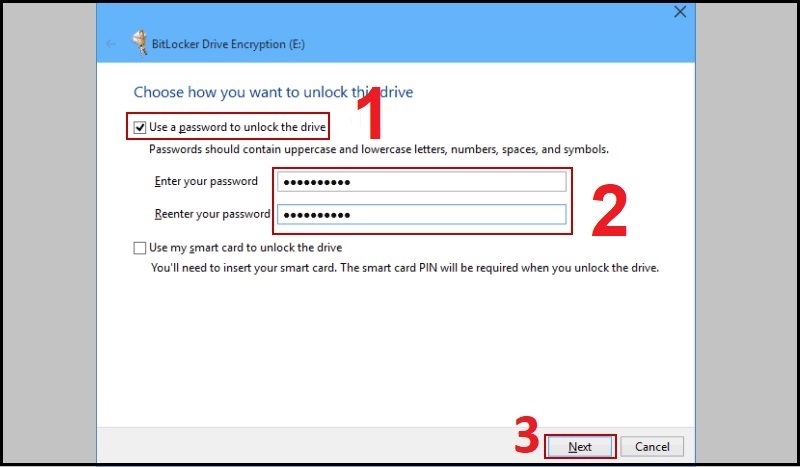
Nhập pass xong hãy nhấn Next
=> Rồi tiến hành sao lưu pass theo những lựa chọn sau:
- Save to your Microsoft account: Sao lưu vào tài khoản Microsoft.
- Print the recovery key: In ra giấy.
- Save to a file: Lưu file vào máy tính.
Sau khi bạn đã chọn phương thức lưu mật khẩu, hãy nhấn vào nút Next ở phía dưới để tiếp tục quá trình cài đặt mật khẩu.
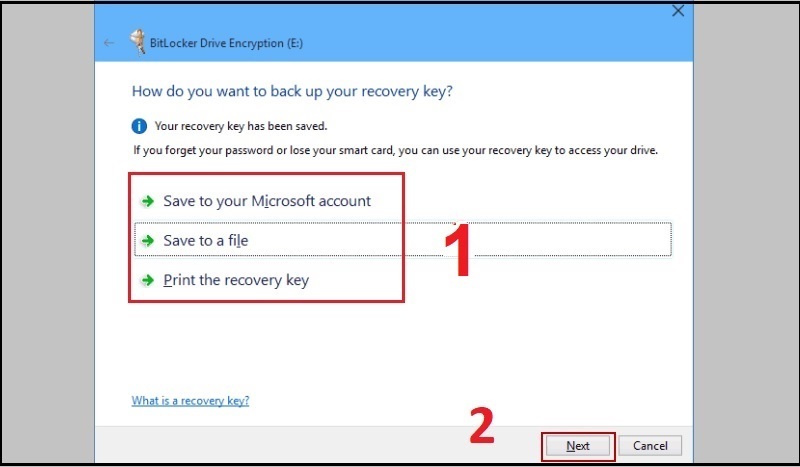
Hãy nhấn “Next” ở phía bên dưới
Bước 5: Tiếp tục thực hiện mã hoá tập tin bằng 1 trong hai sự lựa chọn sau:
- Encrypt used disk space only: Hình thức thực hiện mã hoá vị trí lưu trữ dữ liệu trên ổ đĩa được sử dụng. Đối với những máy tính mới, người dùng nên lựa chọn phương án này.
- Encrypt entire drive: Thực hiện mã hoá dữ liệu cho toàn bộ ổ đĩa.
Sau khi chọn được 1 trong 2 phương án trên bạn hãy tiếp tục nhấn Next
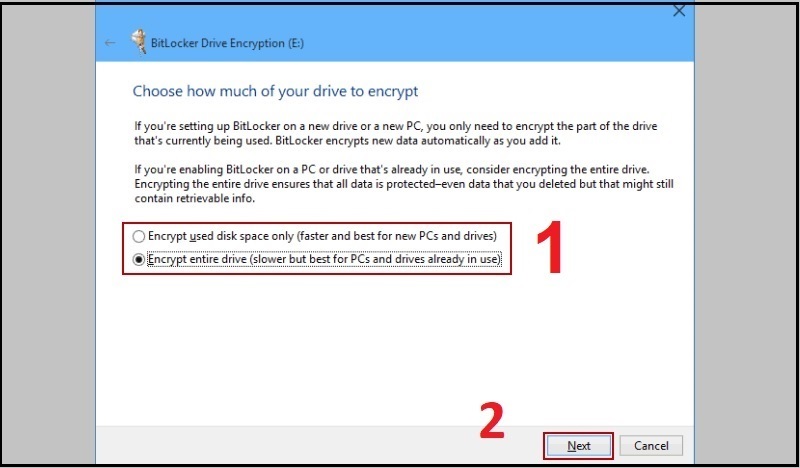
Tiếp tục nhấn “Next”
=> Chọn Start encrypting để hoàn thành.
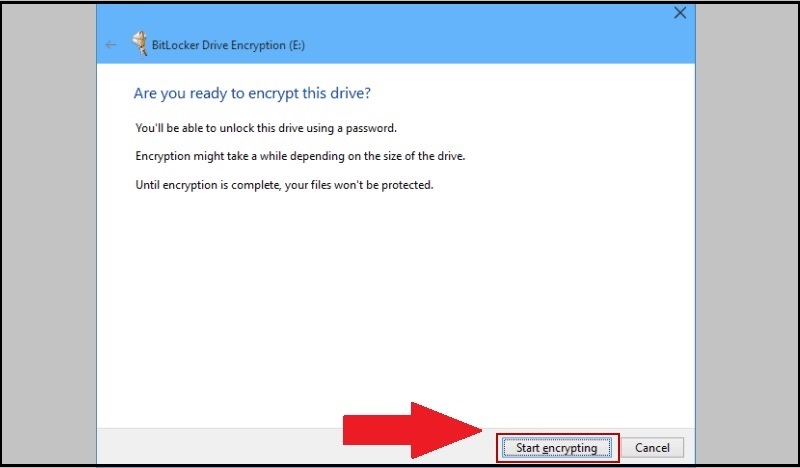
Chọn Start encrypting để hoàn thành
Tham khảo thêm: Tại sao không gộp được ổ cứng trong win 10? Cách khắc phục
Tham khảo thêm: Hướng dẫn cách nén File Zip đơn giản nhất
Tham khảo thêm: Khám phá Cách format ổ cứng trên Windows “nhanh như lốc xoáy”
Cách thức mở khoá ổ đĩa D
Techcare sẽ hướng dẫn bạn đổi pass đơn giản chỉ với 2 bước cơ bản như sau:
Bước 1: Bạn hãy nhấp chuột phải vào ổ đĩa D đã được khóa BitLocker => Sau đó chọn mục Unlock Drive.
Bước 2: Trong giao diện mới trên màn hình, hãy chọn tùy chọn Enter password to unlock the drive và nhập mật khẩu đã được thiết lập. Sau đó, nhấn Unlock.
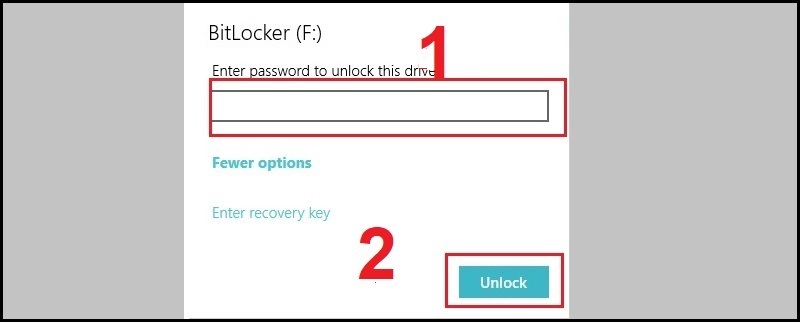
Cách thức mở khoá ổ đĩa D
Chia sẻ cách cài pass cho ổ đĩa D bằng BIOS
Phương pháp này sẽ khóa toàn bộ ổ cứng HDD trong máy tính, tuy nhiên, không ảnh hưởng đến ổ cứng ngoại vi. Để truy cập BIOS, bạn chỉ cần khởi động lại máy tính và giữ phím F2. Dưới đây là các bước thực hiện chi tiết:
Bước 1: Truy cập vào BIOS => Chọn Security => Chọn dòng chữ Set HDD Password.
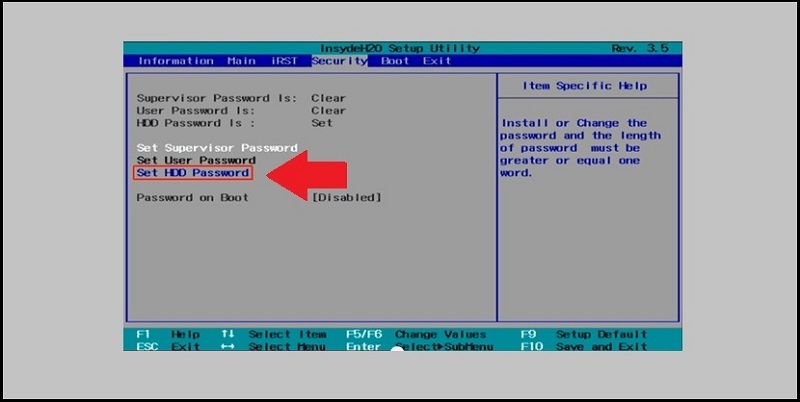
Chia sẻ cách cài pass cho ổ đĩa D bằng BIOS
Bước 2: Đặt mật khẩu sau đó nhấn Enter là hoàn thành.
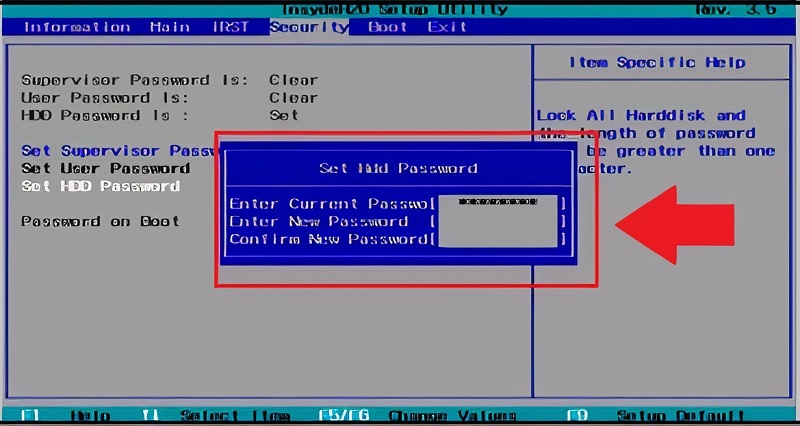
Đặt mật khẩu sau đó nhấn Enter
Quá trình thay đổi mật khẩu đơn giản như sau: Truy cập vào BIOS => Chọn Security => Chọn Set HDD Password. Sau đó, nhập mật khẩu mới vào hai trường Enter New Password và Confirm New Password.
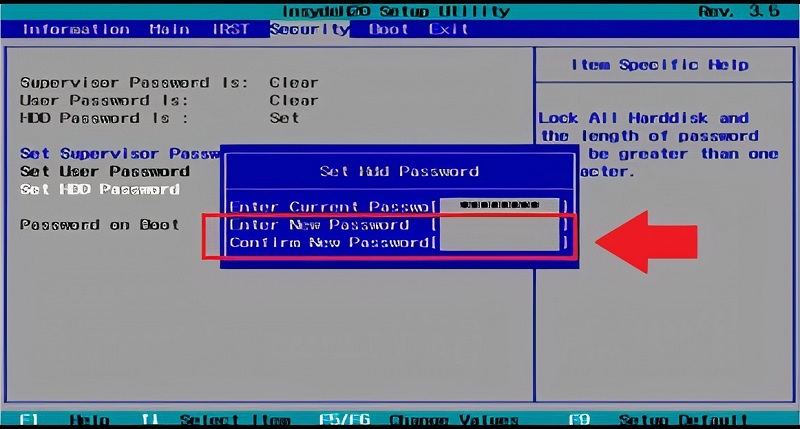
nhập mật khẩu mới vào 2 dòng chữ Enter New Password và Confirm New Password
Lưu ý: Để xóa mật khẩu, người dùng có thể bỏ trống cả hai trường Enter New Password và Confirm New Password.
Trên đây Techcare đã cung cấp hướng dẫn chi tiết về cách đặt mật khẩu cho ổ đĩa D. Chúc các bạn thực hiện thành công!